Советы и рекомендации
Android
Руководства пользователя для SoftMaker Office Mobile для Android
Каждое из приложение SoftMaker Office Mobile содержит руководство с полезными инструкциями. Чтобы просмотреть руководство в одном из приложений, коснитесь кнопки Меню, коснитесь Сервис, затем — Справка.
PDF-версии руководств можно скачать здесь.
Установка SoftMaker Office Mobile для Android
При загрузке установочных файлов APK SoftMaker Office Mobile на устройство Android установка начнется автоматически после завершения загрузки.
При загрузке установочных файлов APK на компьютер необходимо выполнить следующие действия:
- Скопируйте файлы APK на SD-карту.
- Вставьте SD-карту в устройство Android.
- Запустите файловый менеджер, который покажет файлы на вашей SD-карте.*
- В файловом менеджере коснитесь файлов APK, одного за другим. После этого приложения будут установлены и готовы к запуску.
* Если в вашей системе не установлен файловый менеджер, загрузите его в магазине Google Play, введя в строку поиска «файловый менеджер». Подходящими программами являются, например, Astro File Manager и ES File Manager.
Установка приложений из сторонних источников (не из Google Play)
Большинство устройств Android настроены таким образом, что разрешают установку приложений только из магазина Google Play. Если вы приобрели SoftMaker Office Mobile в нашем интернет-магазине, перед установкой программного обеспечения, возможно, необходимо изменить настройки устройства. Выполните следующие действия:
- Для Android до версии 4.0: откройте настройки устройства Android, коснитесь «Приложения», затем поставьте галочку в поле «Неизвестные источники».
- Для Android с версии 4.0: откройте настройки устройства Android, перейдите на вкладку «Безопасность», затем поставьте галочку в поле «Неизвестные источники».
По завершении установки рекомендуется снова отключить эту опцию.
Какие разрешения требуются SoftMaker Office Mobile?
Приложениям в SoftMaker Office Mobile необходимы перечисленные ниже разрешения. Вам не нужно устанавливать их вручную; система Android делает это автоматически во время установки.
- Хранение: изменение/удаление содержимого SD-карты
Необходимо для того, чтобы вы могли сохранять документы на SD-карте. - Ваши сообщения: чтение вложений электронной почты, чтение Gmail
Необходимо для того, чтобы документы, прикрепленные к сообщениям электронной почты, можно было открывать непосредственно в SoftMaker Office Mobile. - Сетевое подключение: полный доступ в Интернет
Необходимо для того, чтобы активировать вашу онлайн-регистрацию. - Сетевое подключение: проверка лицензии Google Play
Необходимо для проверки вашей лицензии на программное обеспечение. - Телефонные звонки: просмотр статуса и идентификационных данных телефона (только для пробных версий)
Необходимо для определения уникального идентификатора и активации ограниченного по времени пробного периода.
Использование средства для проверки орфографии
В TextMaker Mobile и Presentations Mobile для Android включено средство для проверки орфографии, которое подчеркивает опечатки красным цветом и предлагает варианты написания при долгом касании (с задержкой) слова с ошибками.
Однако мы не можем включить все имеющиеся у нас словари в файл APK, поскольку он будет слишком большим. Вместо этого непосредственно из приложений можно автоматически загрузить словари из Интернета на карту памяти. Выполните следующие действия:
- В TextMaker Mobile или Presentations Mobile нажмите или коснитесь кнопки Меню, коснитесь Сервис, затем — Параметры.
- Появится диалоговое окно. Коснитесь кнопки Добавить словарь.
- Выберите нужный словарь и нажмите Загрузить.
- Словарь будет загружен на вашу карту памяти и сразу же доступен для использования.
- Затем в том же диалоговом окне можно выбрать язык проверки орфографии (или «Нет», если проверка орфографии не требуется).
Использование дополнительных шрифтов
SoftMaker Office Mobile работает со всеми шрифтами, установленными на вашем устройстве Android. Чтобы расширить выбор шрифтов, можно легко добавить любое количество дополнительных шрифтов TrueType, PostScript Type 1 или OpenType:
- Когда вы впервые запускаете одно из приложений SoftMaker Office Mobile, оно создает на вашей SD-карте папку с именем SoftMaker.
- В этой папке есть папка fonts. Если она еще не существует, создайте ее.
- Поместите в эту папку нужные вам шрифты.
- При следующем запуске любого из приложений SoftMaker Office Mobile новые шрифты будут доступны в списке шрифтов.
Как уменьшить место, которое SoftMaker Office Mobile занимает в памяти устройства?
Некоторые устройства Android имеют ограниченную внутреннюю память для хранения приложений.
Если вы хотите увеличить место в памяти устройства, вы можете переместить приложения на вставленную карту памяти. Выполните следующие действия:
- Нажмите на устройстве значок Настройки.
- Откройте диалоговое окно для управления приложениями:
В Android 2.x: коснитесь Приложения, затем коснитесь Управление приложениями.
В Android 4.x: коснитесь Приложения. - Нажмите на одно из приложений SoftMaker Office Mobile (TextMaker, PlanMaker или Presentations).
- Коснитесь кнопки Переместить на SD-карту.
- Приложение будет перемещено на карту памяти. Это может занять несколько секунд. После этого приложение будет занимать гораздо меньше места в памяти устройства, чем раньше.
- Нажмите кнопку Назад.
- Повторите шаги с 3-го по 6-й для других приложений SoftMaker Office Mobile.
Примечание. Имейте в виду, что приложения на карте памяти могут быть запущены, только пока карта памяти находится в устройстве. При удалении или замене карты памяти приложения необходимо переустановить.
Android 4.4 и выше: сохранение документов на внешние SD-карты
В дополнение к внутренней памяти некоторые устройства Android имеют слот для SD-карт, который позволяет расширить память устройства.
До Android 4.4 приложения могли сохранять файлы на SD-картах. Начиная с Android 4.4 компания Google внесла в операционную систему «улучшения», которые запрещают обычным приложениям, таким как SoftMaker Office Mobile, сохранять документы на SD-карту. Только системные приложения могут записывать файлы на SD-карты; для всех остальных приложений доступ ограничен только для чтения.
Поскольку со стороны Google такое решение было преднамеренным, мы не можем обойти это ограничение. Вот несколько советов, каким образом вы можете его обойти:
- Сохраняйте файлы только во внутреннюю память устройства; она продолжает оставаться доступной для записи. Позже вы можете скопировать документы на внешнее хранилище данных, используя файловый менеджер, который поставляется вместе с устройством.
- Если ваше устройство имеет USB-порт, вставьте в него USB-накопитель. На некоторых устройствах для них нет ограничений на доступ только для чтения.
- Обратитесь к производителю устройства. Возможно, производитель предлагает обновление ПЗУ, которое устраняет это абсурдное ограничение.
- Полностью откажитесь от локального хранения документов и храните их в Google Drive, Dropbox, Evernote или OneDrive. Доступ ко всем этим сервисам возможен непосредственно из SoftMaker Office Mobile.
- Только для опытных пользователей. Измените права доступа через получение прав суперпользователя root. Инструкции можно найти в Google, например введя в поиск kitkat sd карта root. Важно! Обратите внимание, что внесение таких изменений может привести к потере гарантии на ваше устройство или даже к невозможности запуска операционной системы.
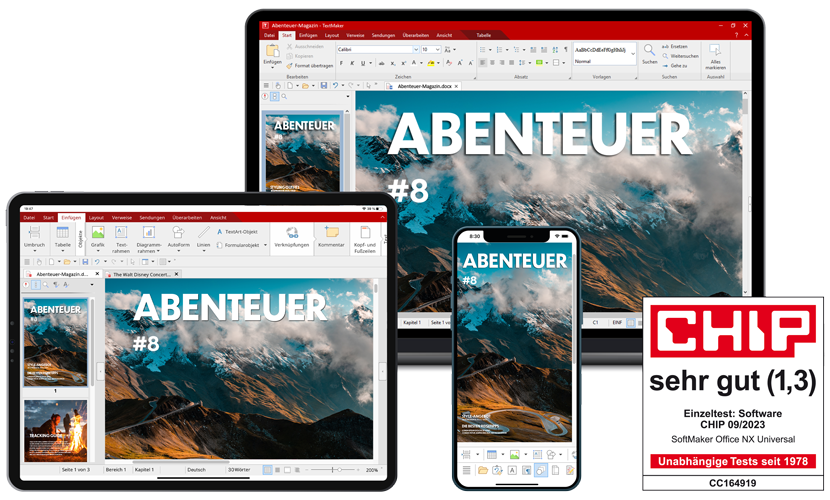
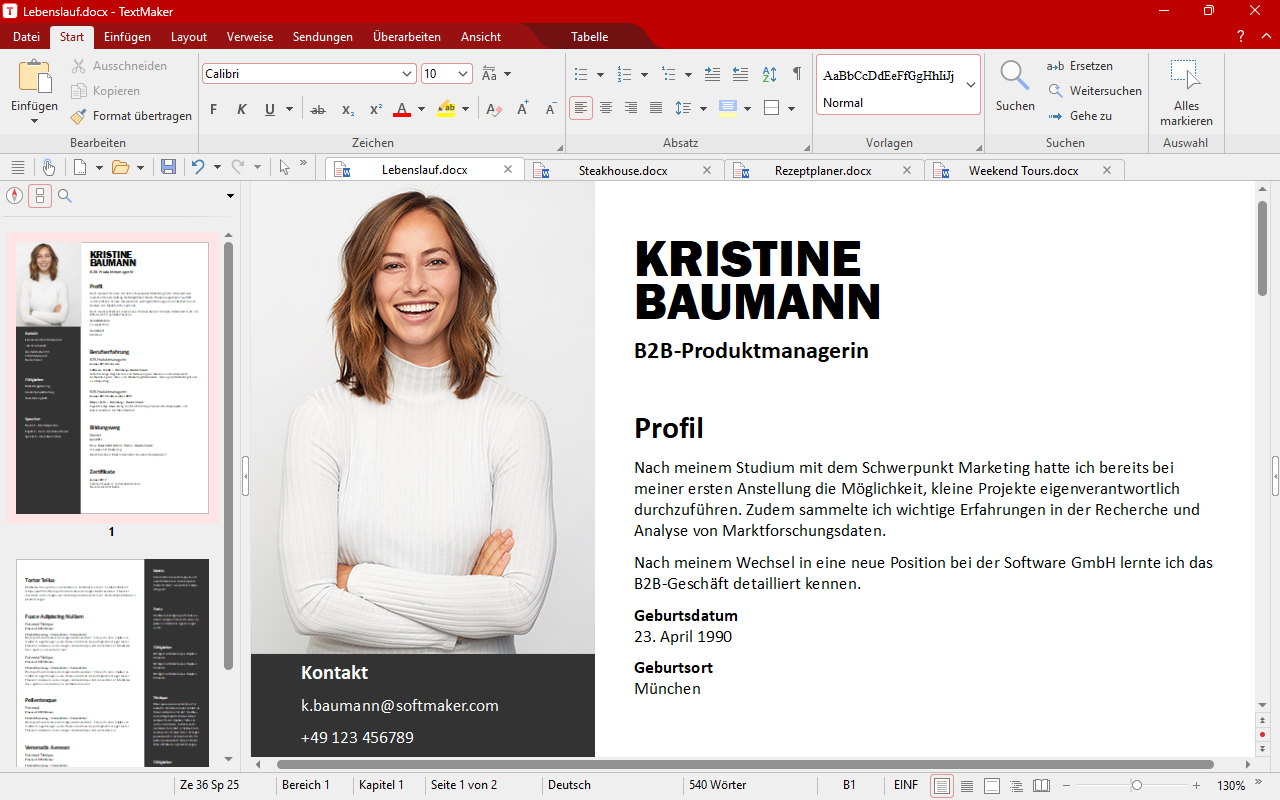
Künstliche Intelligenz
Das erste Officepaket mit integriertem ChatGPT
Lassen Sie Ihre Gedanken natürlich zu Text werden und sparen Sie Zeit beim Tippen. ChatGPT verwandelt Ihre Ideen in eloquente Sätze und steigert Ihre Produktivität. Egal ob Berichte, Artikel oder Notizen – mit SoftMaker Office und ChatGPT wird Schreiben zum Vergnügen. Erleben Sie die Zukunft der Textverarbeitung!
02
Lorem ipsum dolor sit amet, consectetur adipiscing elit, sed do eiusmod tempor incididunt ut labore et dolore magna aliqua. Ut enim ad minim veniam, quis nostrud exercitation ullamco laboris nisi ut aliquip ex ea commodo consequat. Duis aute irure dolor in reprehenderit in voluptate velit esse cillum dolore eu fugiat nulla pariatur. Excepteur sint occaecat cupidatat non proident, sunt in culpa qui officia deserunt mollit anim id est laborum.
03
Lorem ipsum dolor sit amet, consectetur adipiscing elit, sed do eiusmod tempor incididunt ut labore et dolore magna aliqua. Ut enim ad minim veniam, quis nostrud exercitation ullamco laboris nisi ut aliquip ex ea commodo consequat. Duis aute irure dolor in reprehenderit in voluptate velit esse cillum dolore eu fugiat nulla pariatur. Excepteur sint occaecat cupidatat non proident, sunt in culpa qui officia deserunt mollit anim id est laborum.